Comment tester un site WordPress dans différents navigateurs (Test facile entre navigateurs)
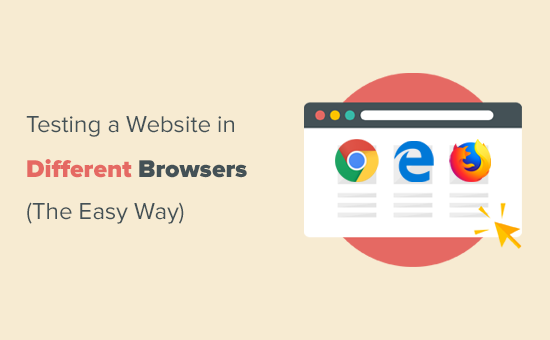
Voulez-vous tester votre site WordPress dans différents navigateurs? Le test inter-navigateurs est extrêmement important lors de la modification de thèmes WordPress ou lors de la mise en œuvre d'un nouveau design, car il vous permet de vous assurer que votre site Web est esthétique sur tous les navigateurs, tailles d'écran, systèmes d'exploitation et appareils mobiles. Dans cet article, nous allons vous montrer comment tester facilement un site WordPress dans différents navigateurs..
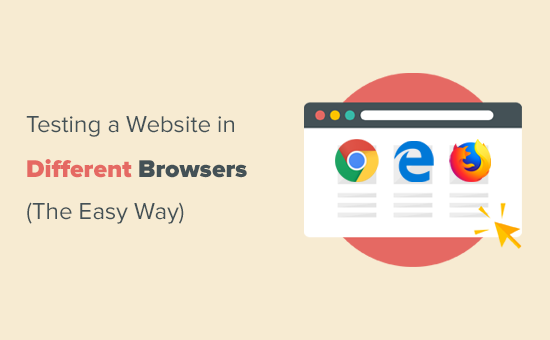
Qu'est-ce que le test multi-navigateurs??
Le test inter-navigateurs consiste à tester des sites Web sur plusieurs navigateurs, systèmes d'exploitation, tailles d'écran et appareils mobiles afin de vous assurer que votre site Web fonctionne correctement sur tous les navigateurs Web..
Pourquoi tester un site WordPress dans différents navigateurs?
Google Chrome est le navigateur Web le plus populaire au monde avec 65% de part de marché sur les ordinateurs de bureau et 57% sur les appareils mobiles. Cependant, d'autres navigateurs tels que Firefox, Microsoft Edge, Safari et Opera sont encore largement utilisés par des centaines de millions d'utilisateurs à travers le monde..
En raison de la diversité des navigateurs, des systèmes d’exploitation et des périphériques, les tests inter-navigateurs sont devenus un élément important de la création d’un site Web. Les tests inter-navigateurs vous permettent de fournir une expérience Web cohérente à tous vos utilisateurs sur différents navigateurs, appareils et plateformes..
Alors que tous les navigateurs populaires se comportent presque identique lors du rendu des pages Web, ils utilisent tous un code différent, ce qui signifie qu'ils peuvent gérer les éléments du site Web différemment de temps en temps..
En tant que propriétaire de site Web, cela signifie que votre site Web peut avoir une apparence différente d’un navigateur à l’autre. Comme ce ne sont pas des erreurs WordPress courantes qui sont visibles par tout le monde, vous pouvez passer des mois sans être au courant du problème jusqu'à ce que quelqu'un le signale..
C'est pourquoi il est recommandé de tester votre site WordPress sur différents navigateurs, sur plusieurs plates-formes et tailles d'écran, afin de vous assurer que votre site Web offre la même expérience utilisateur à tous vos utilisateurs..
Maintenant, la plupart des gens n’ont pas accès à une large gamme d’appareils pour tester un site Web. Même si vous parvenez à emprunter plusieurs appareils à vos amis, il vous faudra beaucoup de temps pour passer d’une unité à l’autre. Heureusement, il existe des outils de test inter-navigateurs qui peuvent aider à automatiser le processus en un seul clic..
Mais avant de partager la liste des meilleurs outils de test inter-navigateurs pour WordPress, il est important de connaître les navigateurs populaires parmi vos utilisateurs afin que vous puissiez diriger votre attention en conséquence..
Comment trouver les navigateurs que les visiteurs de votre site Web utilisent?
Compte tenu du nombre de systèmes d'exploitation, de navigateurs et de combinaisons de versions de navigateur disponibles, les tests inter-navigateurs peuvent s'avérer fastidieux pour les propriétaires de petites entreprises..
Toutefois, si vous connaissez les navigateurs, les systèmes d'exploitation et les périphériques populaires utilisés par les visiteurs de votre site Web, vous pouvez considérablement simplifier le processus. En fonction de vos statistiques, vous pourrez peut-être tester seulement quelques combinaisons populaires..
Vous pouvez identifier les navigateurs, les systèmes d'exploitation et les périphériques populaires parmi vos utilisateurs à l'aide de Google Analytics..
Connectez-vous simplement à votre compte Google Analytics et accédez à Public »Technologie rapport. À partir de là, vous pouvez trouver des informations sur les navigateurs, le système d'exploitation, la taille de l'écran, utilisées par les visiteurs de votre site Web..

Une fois que vous avez cette liste, vous pouvez vous concentrer sur les meilleures combinaisons et éviter le reste.
Si vous démarrez tout juste un blog ou si vous ne possédez pas Google Analytics, nous vous recommandons d'installer MonsterInsights immédiatement pour configurer correctement Google Analytics. Une fois installé, vous pouvez choisir d'attendre quelques semaines pour collecter des données ou de tester votre site Web sur tous les navigateurs..
Meilleurs outils de test multi-navigateurs pour WordPress
Les outils de test inter-navigateurs facilitent le test de votre site WordPress sur plusieurs navigateurs, systèmes d'exploitation et périphériques. En quelques clics, vous pouvez tester automatiquement votre site Web sur différents navigateurs..
Vous trouverez ci-dessous la liste des principaux outils de test multi-navigateurs pour les sites WordPress:
1. Browsershots

Browsershots est un outil open source qui vous permet de tester votre site Web avec plusieurs navigateurs sur différents systèmes d'exploitation. La meilleure partie de cet outil est qu'il est gratuit. L'inconvénient est qu'il n'inclut pas Microsoft Edge ni Internet Explorer. Il n'inclut pas non plus le support des appareils mobiles.
Pour utiliser Browsershots, entrez simplement l'URL de votre site Web, puis sélectionnez les navigateurs que vous souhaitez tester. Les navigateurs sont répertoriés dans trois colonnes pour Linux, Windows et Mac OS.
Après avoir soumis votre demande, vous devrez attendre un moment car il exécute les tests et génère une capture d'écran. Une fois terminé, vous pourrez voir les captures d'écran sur la même page. Vous pouvez maintenant aller de l'avant et cliquer sur une capture d'écran pour l'agrandir..
Remarque: BrowserShots prend des captures d'écran d'un site Web, ce qui signifie qu'il ne s'agit pas d'un test en direct. Vous ne pourrez peut-être pas savoir si votre site Web fonctionne comme prévu pendant les tests. Pour cela, vous aurez besoin d'outils qui exécutent des tests en direct dans les navigateurs actuels..
2. CrossBrowserTesting

CrossBrowserTesting est un outil de test multi-navigateur simple à utiliser et extrêmement puissant, doté de fonctionnalités de test en direct et de captures d'écran. C'est l'outil que nous utilisons ici chez Awesome Motive pour tester nos sites Web comme WPBeginner et nos plugins WordPress premium..
C'est un service payant, mais ils offrent un compte d'essai gratuit avec 100 minutes pour tester le produit..
Après avoir créé votre compte d'essai, allez à l'onglet 'Live Test' où vous pouvez sélectionner un système d'exploitation et un navigateur. Il chargera l'URL de votre site Web dans le navigateur actuel qui apparaît en direct sur votre écran..
Si vous souhaitez obtenir rapidement plusieurs captures d'écran à la fois, cliquez sur l'onglet "Captures d'écran" et lancez un nouveau test de captures d'écran. L'outil CrossBrowserTesting récupérera automatiquement les captures d'écran sur les téléphones mobiles Mac, Windows, iPad et Nexus 6P équipés des navigateurs Web Chrome, Firefox, Safari et Microsoft Edge..
Il mentionne également les différences de présentation sous chaque capture d'écran sur lesquelles vous pouvez cliquer pour comparer la présentation avec la présentation de base. Vous pouvez également comparer différentes mises en page côte à côte ou télécharger toutes les captures d'écran sur votre ordinateur..
Le compte gratuit est un peu limité en termes de combinaisons de navigateurs et de systèmes d'exploitation que vous pouvez exécuter. Cependant, il couvre les navigateurs les plus populaires sur les principales plates-formes mobiles et de bureau..
Prix: À partir de 29 $ par mois facturé annuellement.
3. BrowserStack

BrowserStack est un outil de test payant multi-navigateur et multi-plateforme pour les applications mobiles et les sites Web. Ils offrent également un compte d'essai gratuit limité qui vous donne un accès de 30 minutes pour tester leur plateforme..
Il comprend des fonctionnalités de test en direct et de capture d’écran. Vous pouvez sélectionner la plate-forme que vous souhaitez tester, puis sélectionner un navigateur. BrowserStack chargera l'émulateur virtuel avec une fenêtre de navigateur réelle. Vous pouvez simplement entrer l'URL que vous souhaitez tester pour démarrer le test..
Les résultats sont assez précis et la vitesse est assez satisfaisante. Cependant, vous devrez toujours effectuer les tests manuellement en ouvrant chaque navigateur..
Prix: À partir de 29 $ / mois facturé annuellement.
Comment analyser le test inter-navigateurs Screenshots?
Maintenant que vous avez appris le moyen le plus simple de tester votre site WordPress dans différents navigateurs, la partie suivante consiste à analyser vos résultats et à déterminer s’il ya quelque chose de cassé qui doit être réparé..
Si vous utilisez un thème WordPress réactif avec du code de bonne qualité, la plupart de vos captures d'écran se ressemblent.
Toutefois, dans certains cas, les éléments d'un site Web peuvent sembler légèrement différents d'un navigateur à l'autre. Si cette différence est mineure et n'affecte pas l'expérience utilisateur, l'esthétique ou les fonctionnalités, vous pouvez l'ignorer..
Par ailleurs, si une différence est trop perceptible, si elle affecte l'expérience utilisateur, si elle a l'air désagréable ou si vous empêchez les utilisateurs d'utiliser votre site Web comme prévu, vous devez y porter attention..
Dans la plupart des tests inter-navigateurs, vous découvrirez des problèmes CSS avec votre thème. Ce problème peut être résolu à l'aide de l'outil Inspect Tool afin de déterminer les règles CSS à mettre à jour. Après cela, vous pouvez ajouter du CSS personnalisé pour résoudre ces problèmes..
Si vous ne parvenez pas à résoudre les problèmes, vous pouvez toujours engager un développeur WordPress pour vous aider à les résoudre..
Nous espérons que cet article vous a aidé à apprendre à tester facilement un site WordPress dans différents navigateurs. Vous voudrez peut-être aussi consulter notre guide ultime étape par étape sur l'amélioration de la vitesse et des performances de WordPress.
Si vous avez aimé cet article, abonnez-vous à nos tutoriels vidéo sur la chaîne YouTube pour WordPress. Vous pouvez aussi nous trouver sur Twitter et Facebook.


